Säännöt takaavat järjestäytyneemmän yhteisön
- Jos haluat määrittää Discord-säännöt -kanavan, luo kanava palvelimelle ja anna sille nimi säännöt > määritä käyttöoikeudet > luonnostele (tai kopioi ja liitä) säännöt.
- Varmista, että säännöt ovat yksinkertaiset ja selkeät, ja käytä hymiöitä ja GIF-kuvia parantaaksesi luettavuutta.
- Jatka lukemista saadaksesi selville vaiheittaiset prosessit omistetun sääntökanavan luomiseksi!
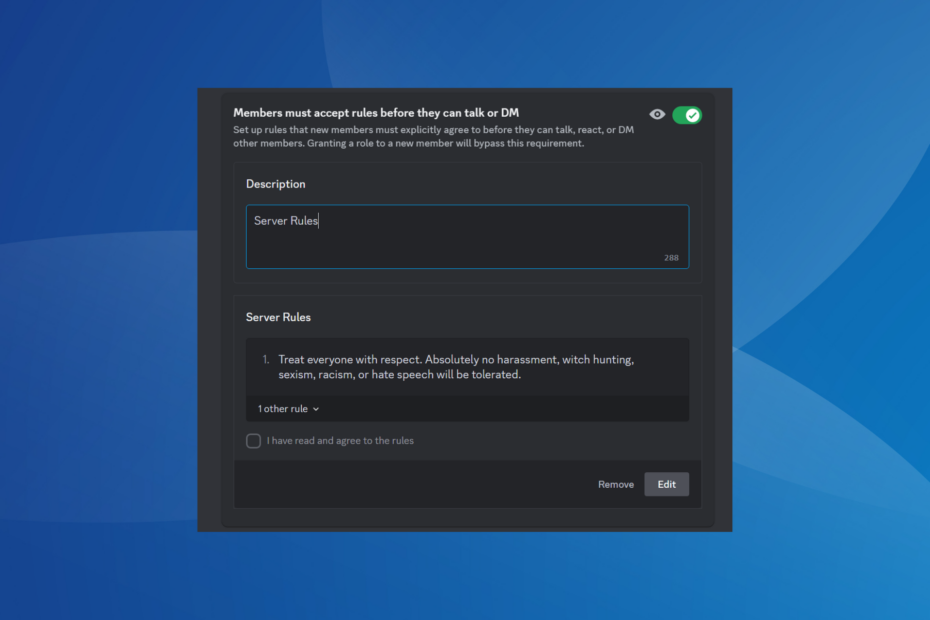
Discordin yleistyessä maailmanlaajuisesti, pääasiassa pelaajien ja krypto-harrastajien keskuudessa, palvelimien epäjärjestyminen aiheutti suuren ongelman. Sen torjumiseksi monet keksivät idean erillisestä Discord-sääntökanavasta.
Säännöt ovat pohjimmiltaan järjestelmänvalvojan asettamia ehtoja, joita jäsenten on ihanteellisesti noudatettava ollessaan vuorovaikutuksessa yhteisössä. Saumattoman asennuksen varmistamiseksi Discord sallii sääntökanavan määrittämisen sekä PC- että mobiilisovelluksessa.
Ovatko discord-säännöt pakollisia?
Discord-säännöt eivät ole pakollisia määrittämään, mutta ne mahdollistavat paremman organisaation hallinnan ja saavat kaikki jäsenet tietoisiksi siitä, mitä palvelimelle saa ja mitä ei saa tehdä.
Kuinka testaamme, arvioimme ja arvioimme?
Olemme työskennelleet viimeisen 6 kuukauden ajan rakentaaksemme uutta arviointijärjestelmää sisällön tuottamiseen. Sen avulla olemme myöhemmin muuttaneet useimmat artikkeleistamme tarjotaksemme todellista käytännön kokemusta valmistamistamme oppaista.
Lisätietoja voit lukea miten testaamme, arvioimme ja arvioimme WindowsReportissa.
Kuinka luon Discord-kanavasäännön?
Olemme ryhtyneet prosessiin alusta alkaen, eli palvelimen luomisesta, jonka jälkeen sääntökanavan konfigurointi ja sitten sääntöjen asettaminen. Jos olet jo tehnyt osan siitä, siirry vain asiaankuuluvaan alaotsikkoon ja jatka prosessia.
- Kuinka luon Discord-kanavasäännön?
- 1. Luo palvelin
- 2. Luo sääntökanava
- 3. Määritä Discord-sääntöjen kanavan käyttöoikeudet
- 4. Lisää säännöt kanavalle
- Mitkä ovat parhaat Discord-säännöt?
1. Luo palvelin
- Käynnistä Erimielisyys sovellus ja napsauta Lisää palvelin -kuvake lähellä vasenta.
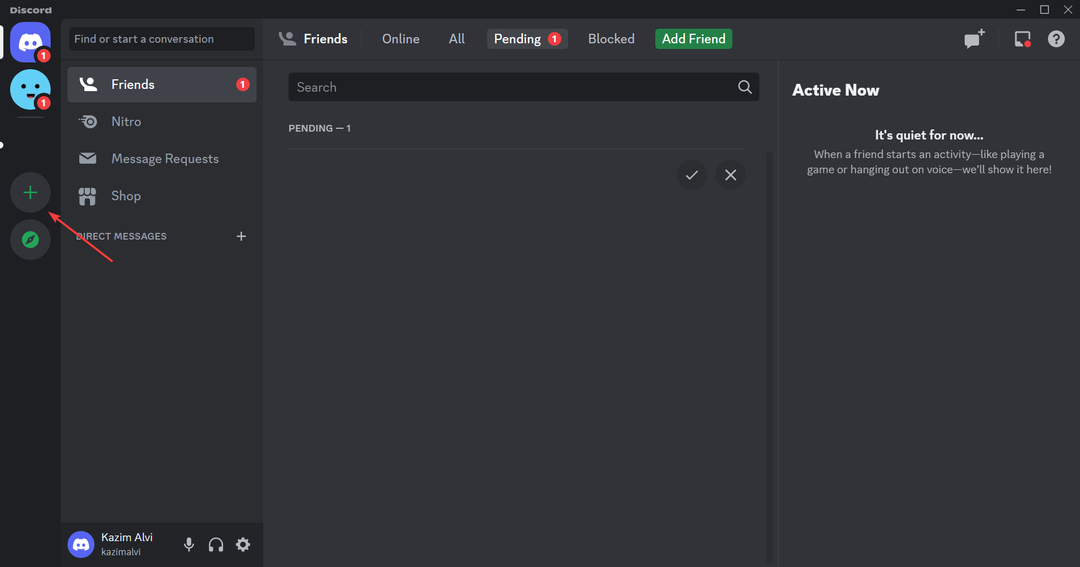
- Klikkaa Luo oma.
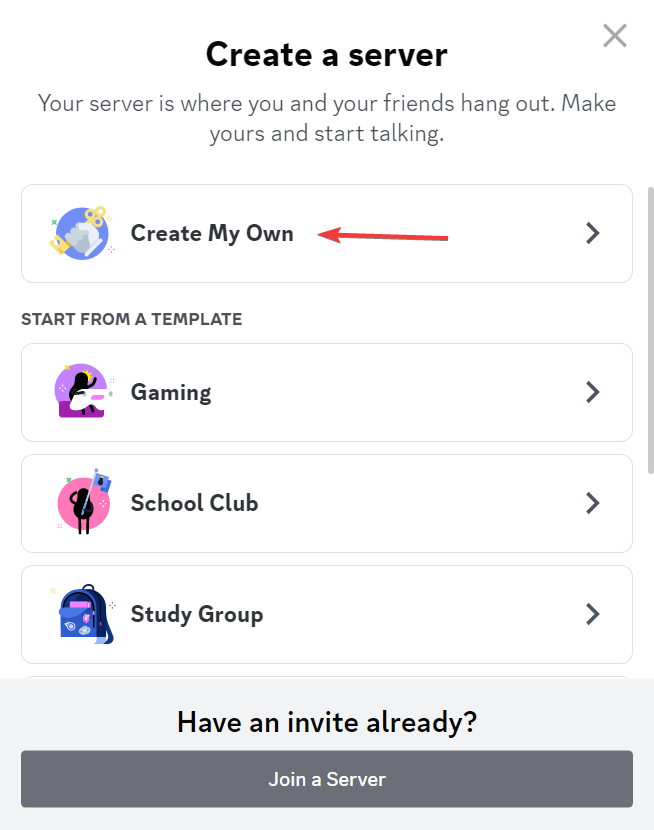
- Valitse, oletko luomassa palvelinta yhteisölle vai ystäville, tai ohita vaihe.
- Lataa valokuva (ei pakollinen), kirjoita palvelimen nimi tekstikenttään ja napsauta Luoda.
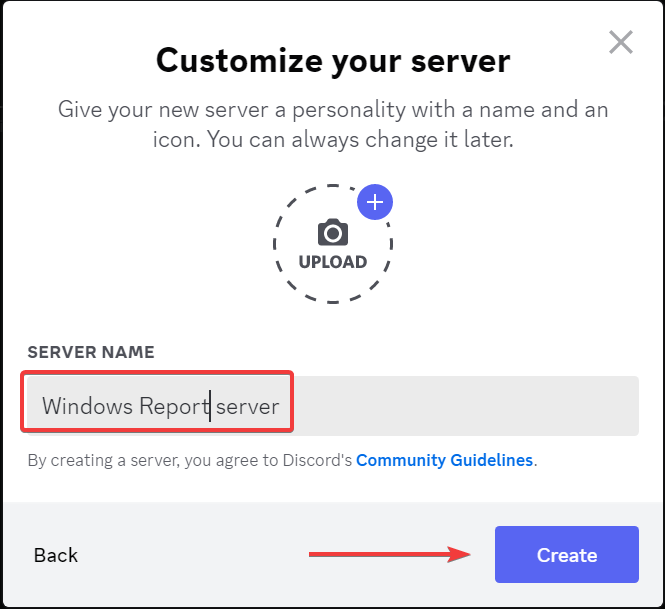
2. Luo sääntökanava
- Kun olet määrittänyt palvelimen, napsauta sitä hiiren kakkospainikkeella ja valitse Luo kanava kontekstivalikosta.
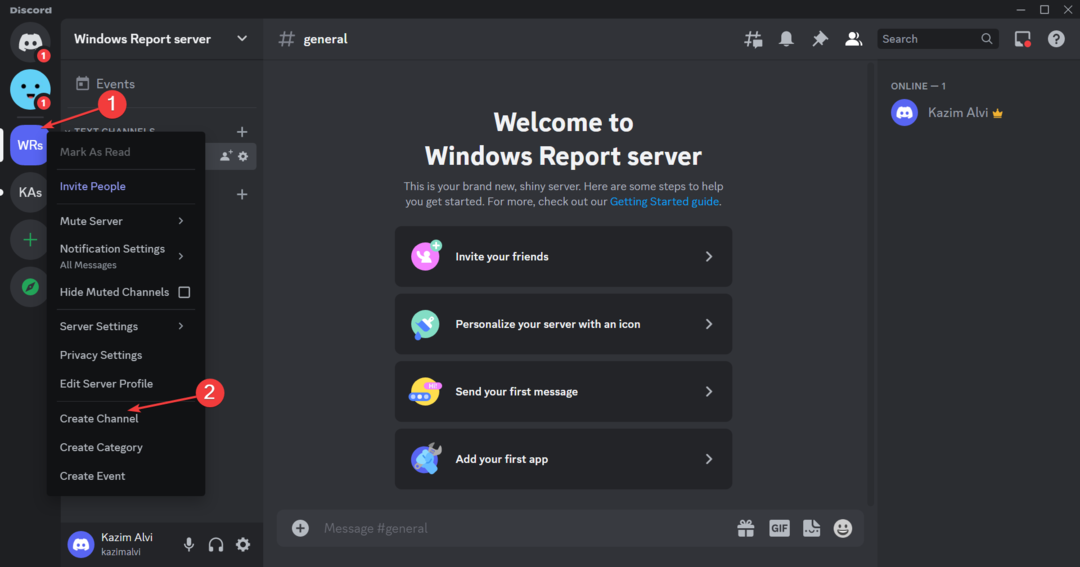
- Valitse Teksti kuin Kanavan tyyppi, tulla sisään säännöt in Kanavan nimi -kenttää ja napsauta sitten Luo kanava.
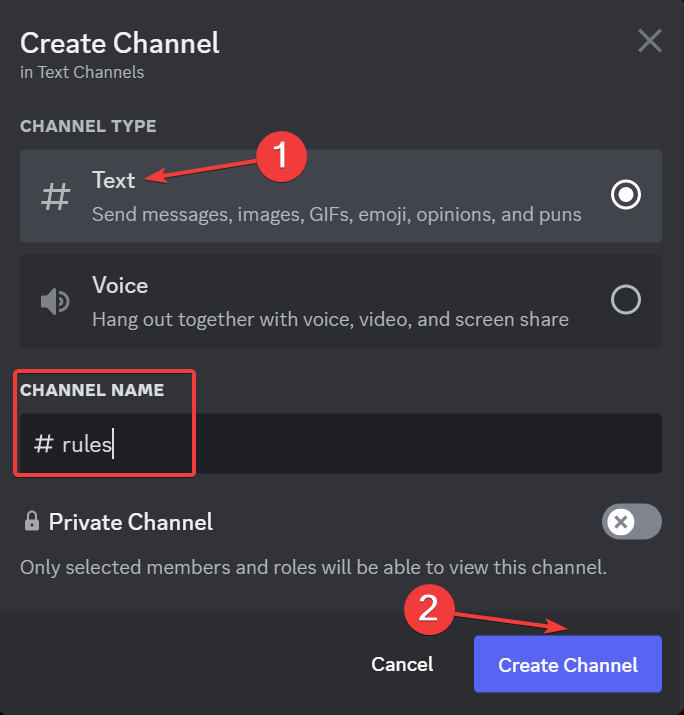
3. Määritä Discord-sääntöjen kanavan käyttöoikeudet
- Klikkaa Muokkaa kanavaa (vaihteisto) -kuvake sääntökanavan vieressä vasemmalla.
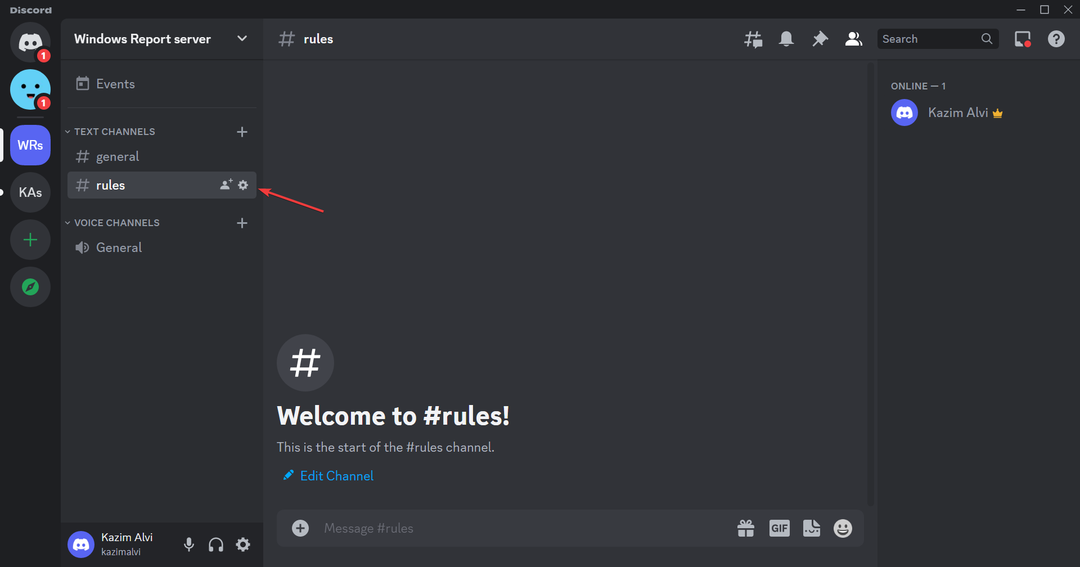
- Mene Käyttöoikeudet navigointiruudusta.
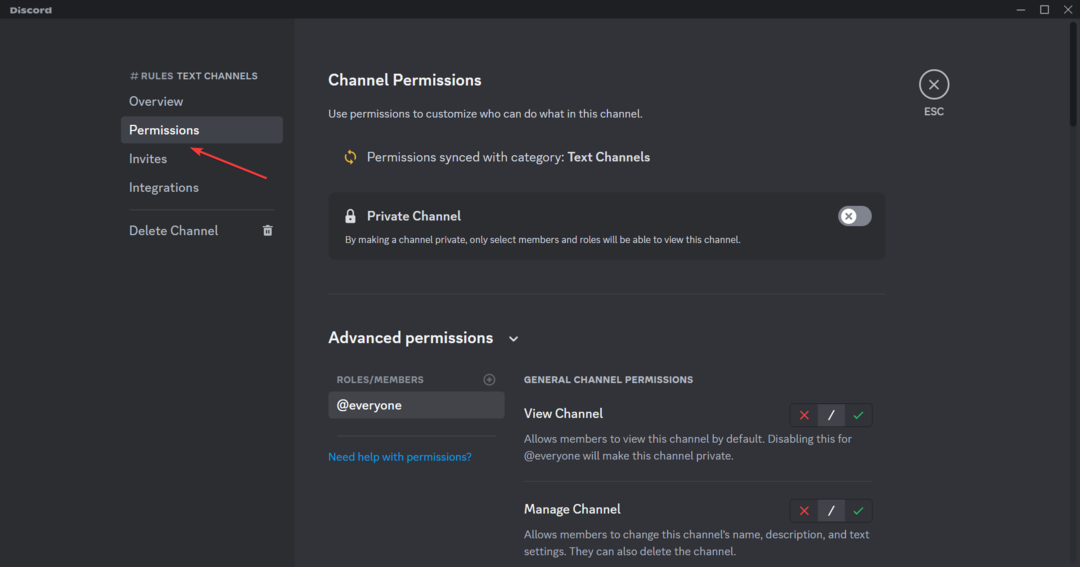
- Alla Lisäkäyttöoikeudet, ota käyttöön seuraavat yleiset kanavan käyttöoikeudet:
-
Näytä kanava
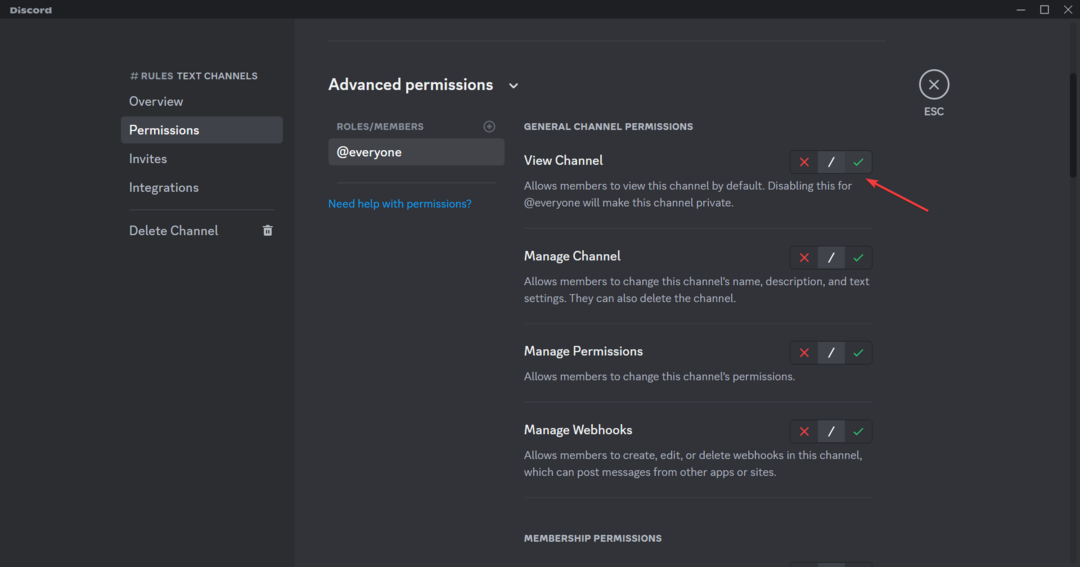
-
Näytä kanava
- Samoin poista seuraavat kohdat käytöstä Tekstin käyttöoikeudet:
- Lähetä viestejä
- Lähetä viestejä säikeissä
- Luo julkisia säikeitä
- Luo yksityisiä säikeitä
- Kun olet valmis, napsauta Tallenna muutokset kehotteessa.
4. Lisää säännöt kanavalle
- Klikkaa säännöt kanava vasemmassa ruudussa.
- Kirjoita tekstikenttään säännöt, jotka haluat määrittää kanavalle, ja paina Tulla sisään. Siirry seuraavalle riville sääntöjä laadittaessa painamalla Siirtää + Tulla sisään.
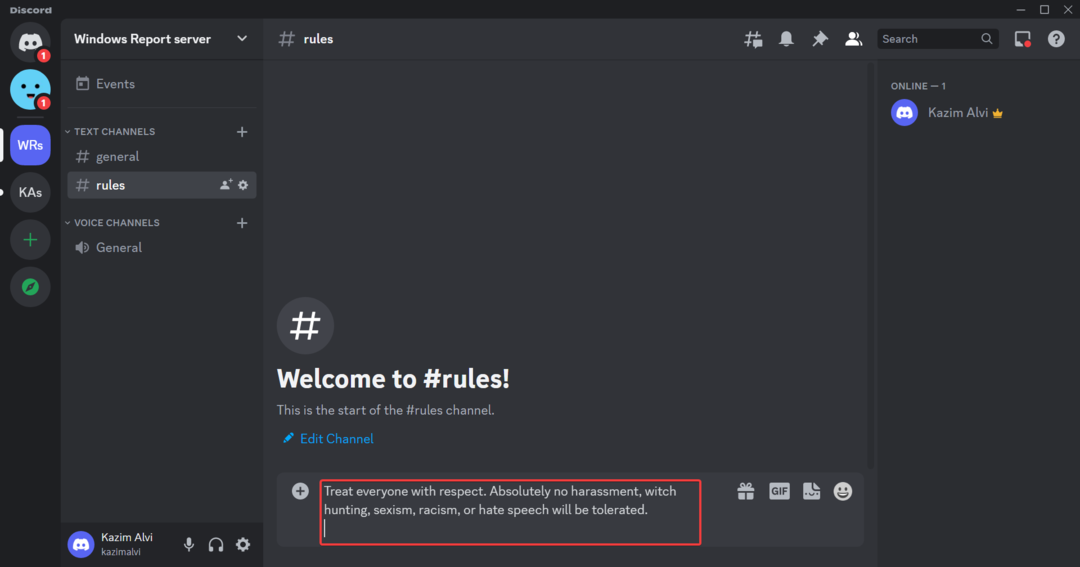
Se siitä! Discord-sääntöjen kanava on nyt luotu optimaalisilla käyttöoikeuksilla roskapostin estämiseksi. Muista mainita säännöt luettelomerkittynä luettelona, käyttää yksinkertaisia sanoja ja pitää lauseet lyhyinä. Se varmistaa paremman luettavuuden.
Jos haluat lisätä lihavoitun muotoilun korostaaksesi säännön kriittisiä osia, lisää kaksi tähteä (*) sekä ennen että jälkeen asiaankuuluvan tekstin. Voit myös käyttää hymiöitä, GIF-kuvia ja tarroja pitääksesi Discordin säännöt elävänä.
- Kuinka korjata Discord Fatal Javascript -virhe Windows 11:ssä?
- Erimielisyyssääntöjen seulonta ei toimi: 5 tapaa korjata se
- Midjourneyn sisäinen palvelinvirhe: kuinka korjata se
- Discordin kohonnut latenssi: mitä se tarkoittaa ja kuinka korjata
- Korjaus: Virhe yritettäessä ladata tätä laajennusta
Mitkä ovat parhaat Discord-säännöt?
Jos olet hämmentynyt kirjoittaessasi Discord-sääntöjä omistetulle kanavalle, on suositeltavaa tarkistaa, mitä muut käyttävät. Tämä säästää paljon aikaa ja auttaa sinua laatimaan järjestelmälliset säännöt.
Esimerkkinä voit lisätä seuraavat kaksi sääntöä:
- Kohtele kaikkia kunnioittavasti. Mitään häirintää, noitavahdastusta, seksismiä, rasismia tai vihapuhetta ei suvaita.
- Ei roskapostia tai itsemarkkinointia (palvelinkutsuja, mainoksia jne.) ilman työntekijän lupaa. Tämä sisältää DMing-kollegat.
Katso lisää luettelostamme parhaat Discord-sääntömallit ja kopioi ja liitä ne Discord-säännöt-kanavallesi.
Siinä kaikki Discord-sääntökanavasta ja muutamasta hyödyllisestä mallista, jotka voit yksinkertaisesti kopioida ja liittää. Muista, että ajatuksena on pitää säännöt yksinkertaisina, selkeinä ja kiinnostavina. Mikään ei tee sitä paremmin kuin emojit ja GIF-kuvat!
Lisäksi joillekin käyttäjille Discord-sääntöjen seulonta ei toimi, ja sen jälkeen uusille jäsenille ei esitetä sääntöjä. Varmista tässä vain, että olet yhteydessä yhteisön palvelimeen ja siirry osoitteeseen Turvallisuusasetukset -välilehti.
Jos sinulla on kysyttävää tai haluat jakaa suosikkisääntömallisi lukijoidemme kanssa, pudota kommentti alle.

![Kuinka poistaa BetterDiscordin asennus kokonaan [nopeat vaiheet]](/f/ef608246ce2a1bdc9212048850694214.png?width=300&height=460)
